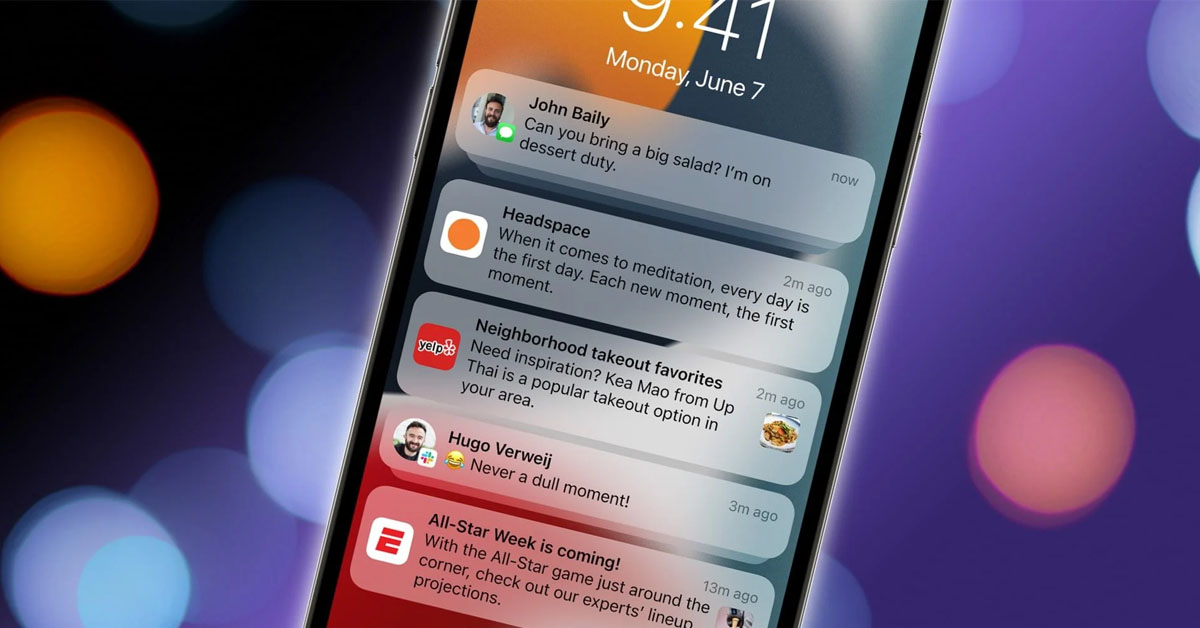
Đôi khi các thông báo iPhone của bạn có thể gây phiền phức nhưng đôi khi tính năng này lại rất quan trọng giúp bạn thể bắt kịp tin tức, tin nhắn, các dịch vụ,…Tuy nhiên, nếu iPhone của bạn không hoạt động các tính năng thông báo thì không nhất thiết phải mang đi sửa iPhone để sửa lỗi tính năng này.
Nội dung bài viết
Nội dung bài viết
7 cách sửa thông báo iPhone để giúp tính năng này hoạt động tốt hơn
Nếu thông báo iPhone của bạn không hoạt động như mong đợi thì bạn phải làm sao? Viện Di Động sẽ hướng dẫn bạn kiểm tra, thiết lập đúng cách cũng như khắc phục sự cố vấn đề và hiểu những chế độ khác có thể xảy ra.
1. Đảm bảo thông báo của bạn được bật
Thông báo điện thoại của bạn đã có thể tự động được bật trên mỗi cơ sở ứng dụng. Khi mở ứng dụng, bạn sẽ được tùy chỉnh để cho phép ứng dụng đó có được quyền thông báo hay không.
Đôi khi, bạn đã từ chối thông báo iPhone do sự nhầm lẫn của mình nên một số các ứng dụng yêu thích của bạn đã không thông báo cho bạn biết.
Để khắc phục và đảm bảo ứng dụng của bạn đã bật thông báo hay chưa thì hãy đến chỗ Cài đặt => Thông báo => Kéo xuống và chọn ứng dụng => Bật Cho phép thông báo.
- Xem thêm dịch vụ: Thay màn hình iPhone
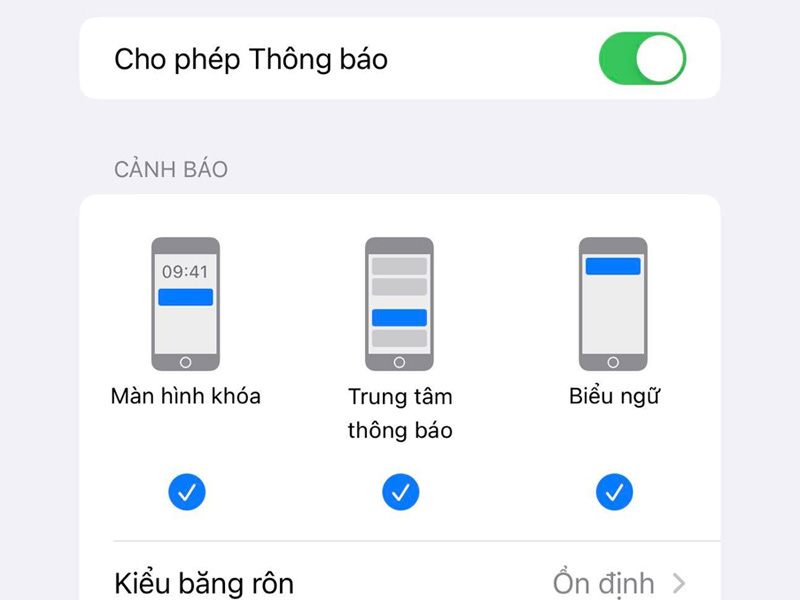
Hãy kiểm tra các ứng dụng của bạn đã được bật thông báo hay chưa
2. Kiểm tra tính năng Tập trung và Không làm phiền
Đây là tính năng có thể đã khiến thiết bị của bạn bị cản trở trong việc gửi thông báo. Vì thế, bạn sẽ cần tắt đi tính năng này giúp thông báo iPhone có thể hoạt động tốt hơn.
Bạn có thể tìm tính năng Tập trung trong Trung tâm điều khiển bằng cách vuốt xuống từ trên cùng bên phải màn hình (vuốt lên từ dưới cùng trên các mẫu có nút Home). Bạn vẫn có thể thao tác dễ dàng khi đi tới Cài đặt => Tập trung.
Nhấp vào tính năng để xem các chế độ khác nhau được cài đặt sẵn cho bạn: Không làm phiền, Ngủ, Cá nhân, Làm việc. Bạn có thể thêm một số các ứng dụng quan trọng để lập các thông báo iPhone hoặc bật lên để không gây làm phiền bạn.
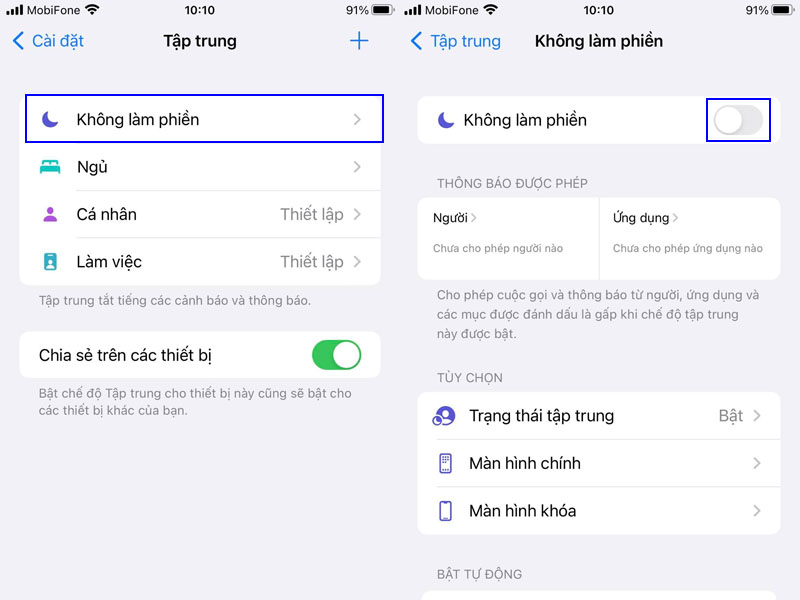
Tính năng Không làm phiền sẽ cản trở các thông báo iPhone của bạn
3. Tắt tóm tắt theo lịch trình
Tóm tắt theo lịch trình là một tính năng thông báo không khẩn cấp. Thông báo này sẽ kết hợp lại với nhau để gửi cho bạn một dạng tóm tắt để thông báo cho bạn vào những thời điểm thuận tiện hơn mà bạn đang chọn.
Tuy nhiên, bạn sẽ không nhận được các thông báo iPhone ngay lập tức và chỉ có thể nhận các cuộc gọi và tin nhắn. iPhone của bạn sẽ đề xuất các ứng dụng đặc biệt và thông báo cho bạn khi lập tính năng này lần đầu tiên.
Bạn có thể tắt hoặc cấu hình lại tính năng này trong Cài đặt => Thông báo => Tóm tắt theo lịch trình.
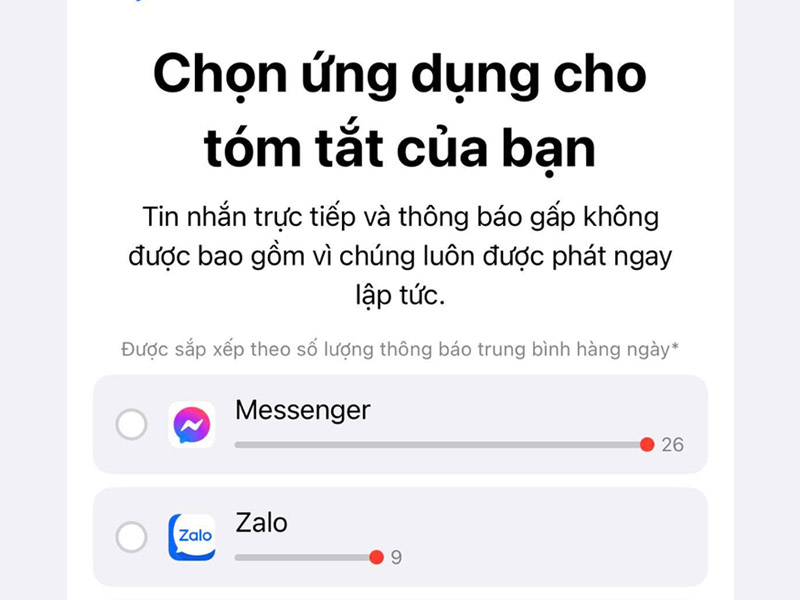
Tóm tắt thông báo trên iPhone sẽ mang lại sự tiện lợi hơn
4. Khởi động lại thiết bị của bạn
Nếu bạn đã kiểm tra các điều chỉnh và mọi thứ có vẻ ổn trong phần Thông báo thì bạn cần nên khởi động lại thiết bị của mình. Thêm vào đó, không có kết nối internet cũng là nguyên nhân gây trực tiếp ảnh hưởng đến các thông báo iPhone qua một số ứng dụng trực tuyến.
Vì thế, bạn cần tắt và khởi động lại Wifi hoặc sử dụng mạng di động để kiểm tra sự khác biệt hay không nhé.
5. Bật âm thanh iPhone để nghe tiếng thông báo
Nếu bạn đã thấy các thông báo nhưng vẫn không nghe tiếng mỗi lần có tin mới thì iPhone của bạn có thể đã bị tắt tiếng. Bạn có thể bật tiếng iPhone của mình bằng cách sử dụng công tắc ở phía bên trái thiết bị.
Âm lượng của thông báo sẽ được áp dụng qua mức độ lớn nhỏ trong tiếng chuông của bạn. Bạn có thể thay đổi điều này khi đi tới phần Cài đặt => Âm thanh & Cảm ứng => Chuông và Âm báo để thay đổi mức độ âm lượng mà bạn muốn.
Qua đó, các thông báo iPhone của bạn sẽ được hoạt động một cách tốt nhất.
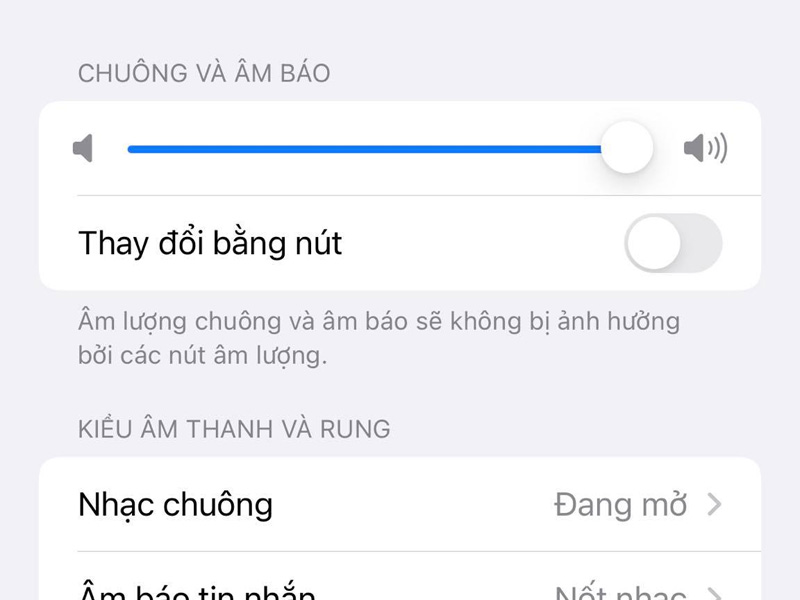
Tăng âm thanh giúp các thông báo của bạn sẽ có tiếng phát ra lớn hoặc nhỏ
6. Kiểm tra lại ứng dụng của bạn
Dù các thông báo của bạn đã được điều chỉnh nhưng lại vẫn không nhận được các hiển thị thông báo mới nào. Có thể, ứng dụng của bạn là nguyên nhân chính đã xảy ra một số lỗi phần mềm và gây ra các sự cố khiến thiết bị không hoạt động dẫn đến ảnh hưởng của các dịch vụ.
Bạn có xóa và cài đặt lại hoặc khởi động lại ứng dụng để xem có hoạt động bình thường hay không. Ngoài ra, bạn cũng nên kiểm tra các bản cập nhật trong ứng dụng có thể đang chờ được xử lý bằng cách khởi chạy App Store.
Nếu vẫn chưa hoạt động thì hãy vào bên trong ứng dụng đó và cấu hình lại các tính năng bật thông báo để giúp thông báo iPhone có thể hoạt động bình thường.
7. Bật thông báo điện thoại iPhone qua Phím tắt
Phím tắt là một ứng dụng cho phép tạo ra các quy trình làm việc và tự động hóa tiết kiệm thời gian.
Để giúp các thông báo iPhone và các tính năng tự động khác có thể hoạt động thì bạn cần khởi chạy ứng dụng Phím tắt => Tự động hóa => Tạo mục tự động hóa cá nhân và tự động tạo ra các mục thông báo cá nhân mà bạn thích.
Hãy đảm bảo tính năng tự động hóa này đã được bật và tắt Hỏi trước khi chạy. Tuy nhiên, vẫn chưa có tính năng nào giúp bạn có thể tắt các thông báo tự động hóa của bạn.
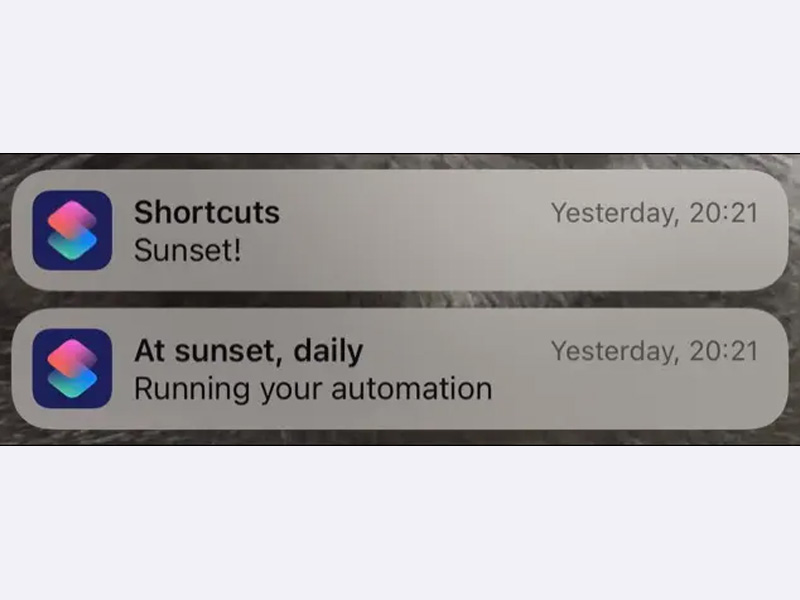
Ứng dụng Phím tắt cho bạn các thông báo chính xác qua thời gian
Bạn cảm thấy thế nào về 7 cách ở trên giúp bạn có thể chỉnh sửa thông báo iPhone của bạn? Hãy để lại phần bình luận bên dưới về suy nghĩ của các bạn cho chúng mình biết nhé. Cảm ơn các bạn đã đọc qua bài viết này.
Mọi chi tiết về dịch vụ, quý khách hàng liên hệ Viện Di Động bởi đây là Hệ thống chuyên sửa chữa các thiết bị công nghệ như Điện thoại di động, Máy tính bảng, Laptop, Apple Watch được hàng trăm ngàn khách hàng tin tưởng lựa chọn. Qua đó, quý khách hàng có thể sửa chữa thiết bị với giá cả hợp lý cùng với chế độ bảo hành rõ ràng.
- Gọi ngay: 1800.6729 (miễn phí) để được tư vấn chi tiết.
- Hoặc liên hệ fanpage Viện Di Động để được hỗ trợ nhanh nhất.
Xem thêm:
- Cách khắc phục lỗi điện thoại không thông báo cuộc gọi nhỡ đơn giản nhất
- Làm thế nào để mở khóa iPhone của bạn bằng thiết bị Apple Watch?
- 4 khẩu lệnh iPhone và Android vô cùng thú vị mà bạn nên thử ngay
Viện Di Động








Bình luận & hỏi đáp